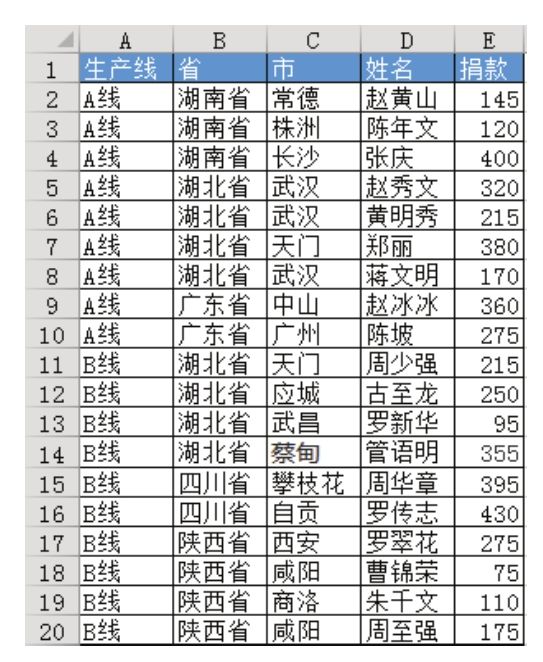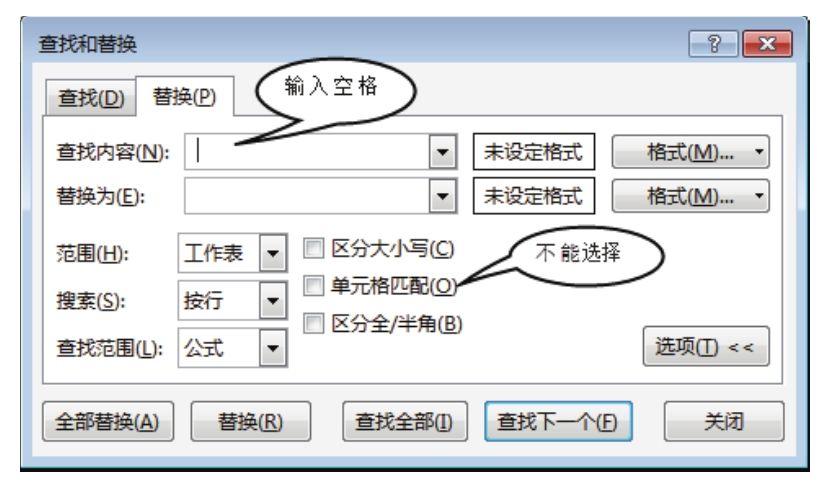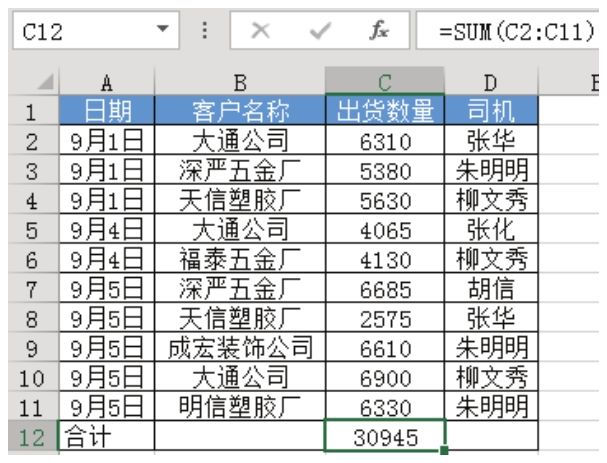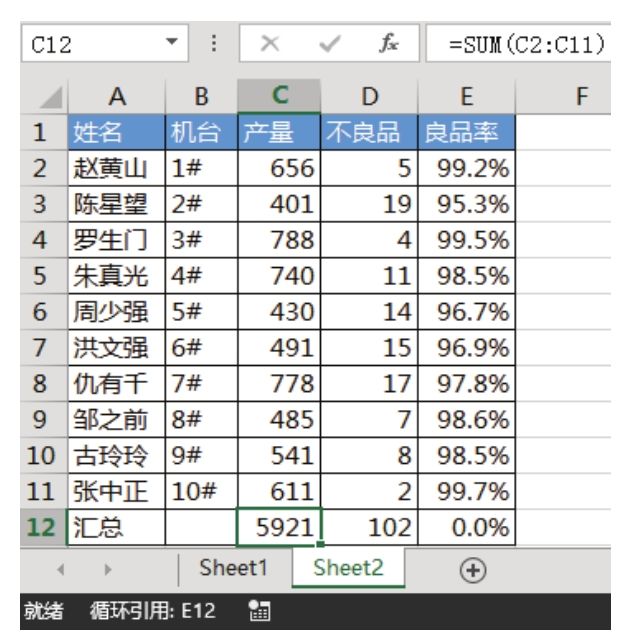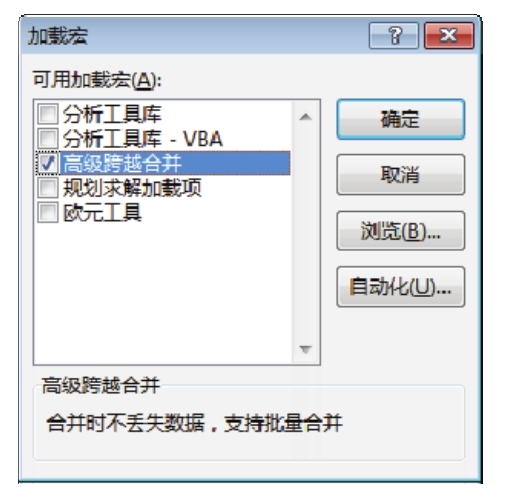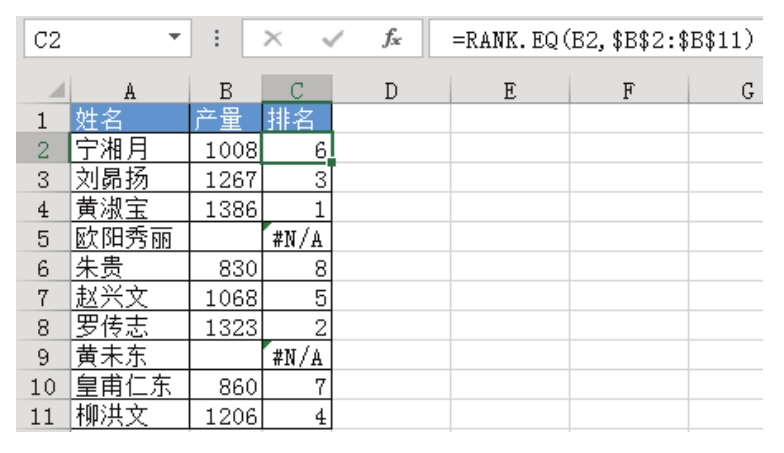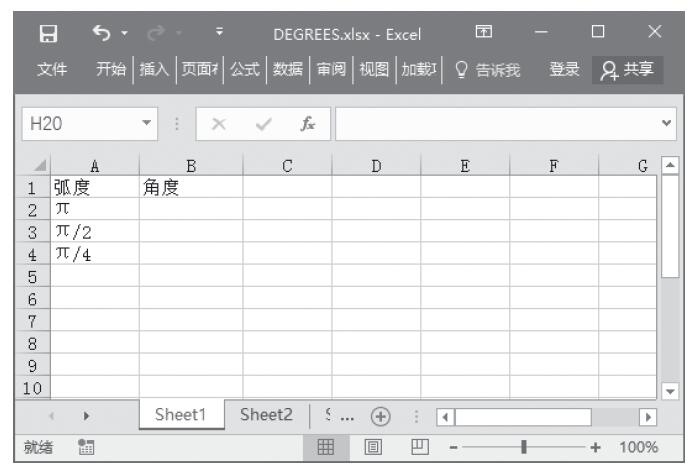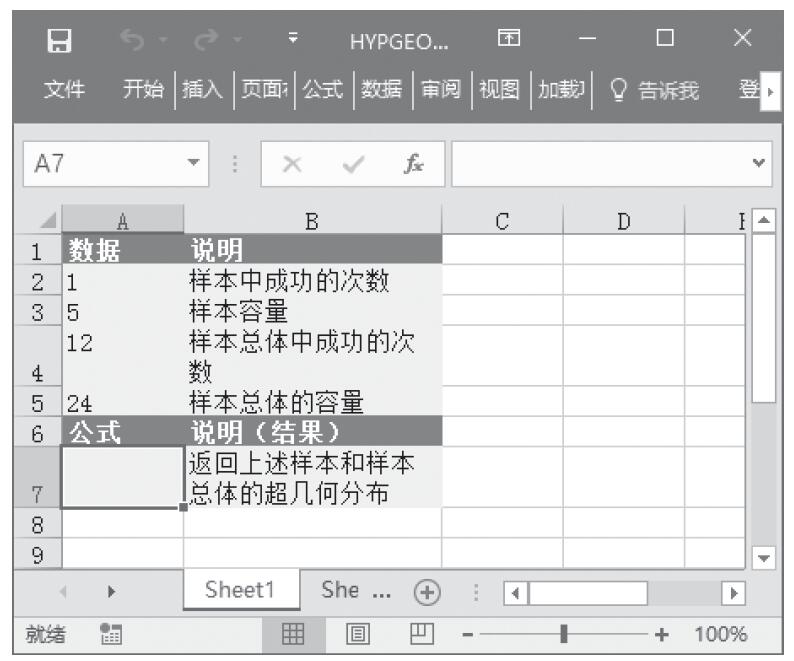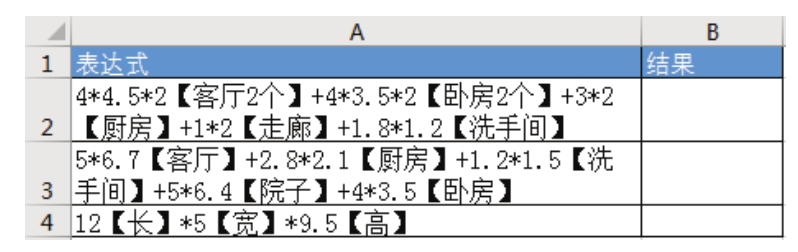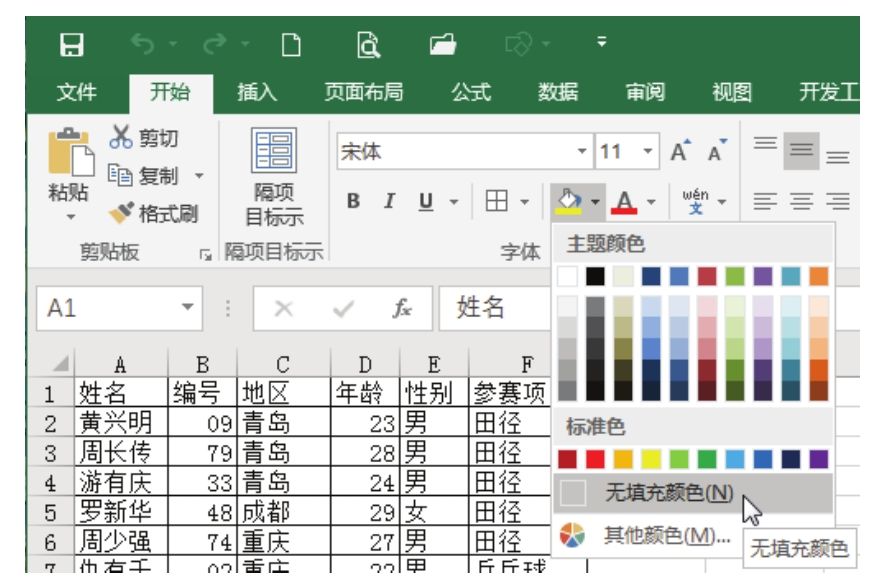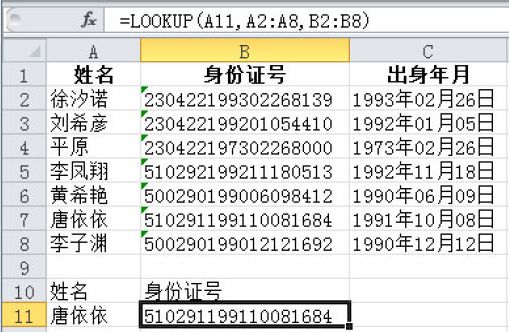下图种,姓名栏的宽度不够,导致单元格中部分字符未完整显示出来。
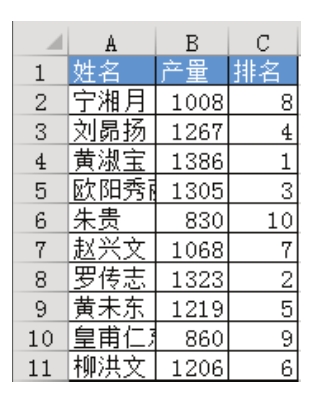
图5.6 未显示完整的姓名
假设工作表中除了这 3 列以外,在右边还有很多数据,如果加大 A 列的宽度会导致右方的内容在打印时超出一页,是否有办法既不改变A列的宽度又能让A列的字符显示完整呢?
解题步骤
由于不能修改列宽,所以只能缩小字体,让文字适应单元格的宽度,具体操作步骤如下。
1.选择A2:A11区域。
2.按下组合键<Ctrl+1>,弹出“设置单元格格式”对话框。
3.打开“对齐”选项卡,然后选择“缩小字体填充”复选框,操作界面如图5.7所示。
4.单击“确定”按钮保存设置,A列的姓名将会显示为图5.8所示的效果。
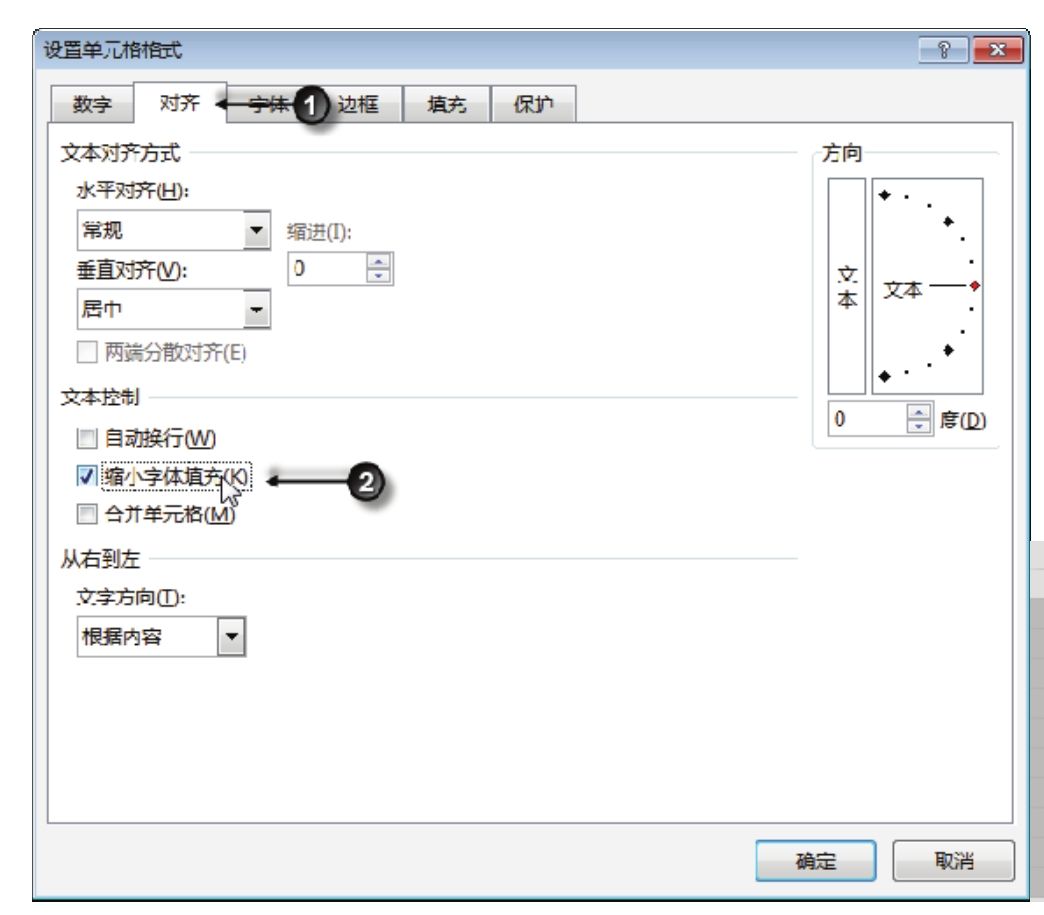
图5.7 选择“缩小字体填充”复选框
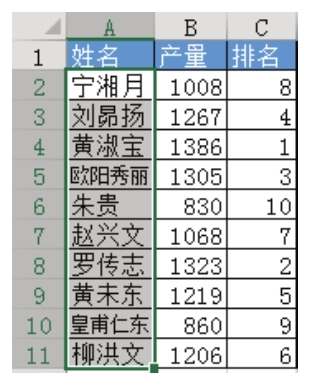
图5.8 最终效果
知识扩展
1.缩小字体填充即让单元格的文字缩小字号,以适应单元格的宽度,当单元格中有 1 到 3个字符未显示完整时,使用此功能可以不改变列宽而让字符显示完整,如果有太多的文字未显示出来,那么不宜再用此功能,否则字符缩小太多会影响阅读。在多个字符未显示完整的情况下采用自动换行,从而让单元格字符显示完整才是上策。
2.文本宽度超过单元格的宽度时,其表现形式是最后的若干个字符被隐藏,而日期和时间值超过单元格的宽度时则所有字符都看不到,单元格会显示为若干个“#”,对于这种情况,将在疑难110中进行讲解。